Importieren einer App in edoc automate
Sie können eine App, die Sie in edoc automate erstellt und exportiert haben, z.B. in eine andere edoc automate-Instanz importieren oder ein Backup in Ihre aktuelle edoc automate-Instanz wiederherstellen.
Wenn Sie die App in dieselbe edoc automate-Instanz importieren möchten und die App mehrere Versionen hat, können Sie beim Importieren entscheiden, ob Sie Version der vorhandenen App überschrieben werden soll oder eine neue Version der App erstellt werden soll.
Wenn Sie beim Exportieren der App ein Passwort angegeben haben, müssen Sie dieses Passwort beim Importieren angeben.
Es stehen Ihnen nur die Optionen beim Importieren der App zur Verfügung, die beim Exportieren der App festgelegt wurden.
So geht's
Klicken in der App-Übersicht (Startseite) auf Import App, um den Importdialog zu öffnen.
Klicken Sie auf Select App, um die lokal gespeicherte App-Datei (*.eax) auszuwählen.
Aktivieren oder deaktivieren Sie bei Bedarf unter Include die Optionen Tasks, Flows, Web Services, Assets oder Overwrite variables.
Wählen Sie unter Datasource Parameter aus, wie Sie mit den Parametern umgehen möchten:
Mit Clear credentials leeren Sie die Anmeldeinformationen der Datenquelle beim Import.
Mit Use parameter from import-file verwenden Sie die Parameter in der Importdatei.
Mit Use Parameter from current activated version verwenden Sie die Parameter der aktuell aktivierten Version.
Legen Sie mithilfe des Parameters Task status fest, ob die in der App erstellten Tasks nach dem Import gestartet (Start) oder nicht gestartet (Stopped) werden sollen.
Geben Sie das Passwort für die App unter Security ein, wenn die App durch ein Passwort geschützt ist.
Wählen Sie unter Version den für Sie passenden Modus aus: Overwrite oder Create new version.
Klicken Sie auf Import.
Der Importprozess kann je nach Größe der App eine Weile dauern.